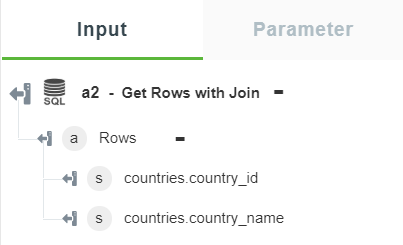Obtener filas con la unión
La acción Obtener filas con la unión se utiliza para recuperar filas combinando las columnas de una (autounión) o más tablas según la cláusula de unión SQL coincidente.
La acción Obtener filas con la unión no soporta los siguientes tipos de uniones:
• Unión natural
• Unión cruzada
|
|
La unión equi se soporta en la condición de unión mediante un operador de igualdad con unión interna.
|
Complete los siguientes pasos para utilizar la acción Obtener filas con la unión en el flujo de trabajo:
1. Arrastre la acción Obtener filas con la unión de SQL Connector al lienzo, coloque el puntero sobre la acción y, a continuación, pulse en  o pulse dos veces en la acción.
o pulse dos veces en la acción.
Se abre la ventana Obtener filas con la unión.
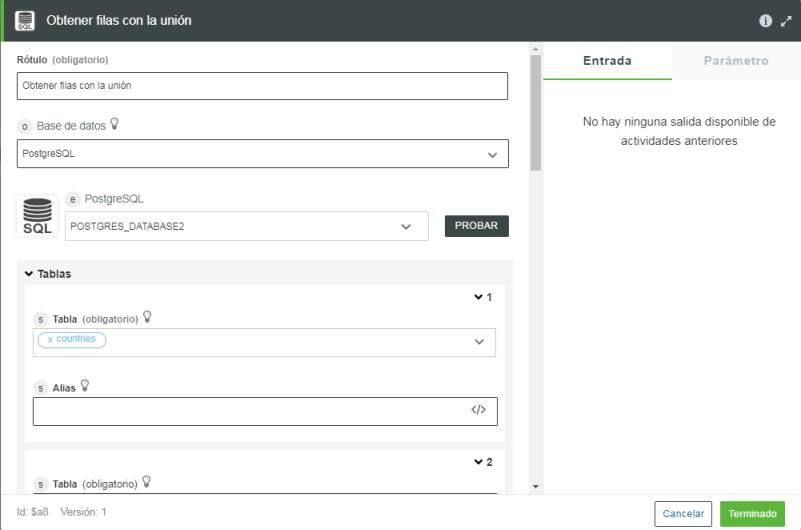
2. Si fuera necesario, modifique el valor de Rótulo. Por defecto, el nombre de rótulo es igual que el nombre de acción.
3. En la lista Base de datos, seleccione el tipo de base de datos que desea conectar:
◦ PostgreSQL
◦ SQL Server
◦ MySQL
◦ Oracle
4. En función del tipo de base de datos que se haya seleccionado, añada la conexión a la base de datos. Para añadir una nueva conexión, consulte
Adición de conexión de SQL Connector.
Si anteriormente se ha añadido una conexión para SQL Connector, seleccione una conexión de la lista.
5. En el grupo Tabla, realice lo siguiente:
a. En la lista Tabla, seleccione la tabla o la vista de base de datos adecuada.
b. En el campo Alias, introduzca un alias para la tabla. El alias se utiliza para identificar la tabla. Este paso es opcional.
Se debe seleccionar un mínimo de 2 tablas. Para añadir más de 2 tablas, pulse en Añadir. Como alternativa, pulse en |
6. En el campo Límite, introduzca el número de filas que desea recuperar. Se puede recuperar un máximo de 5.000 filas a la vez.
7. En el campo Omitir, introduzca el número de filas superiores que desea omitir del resultado.
8. En el grupo Unirse, en la lista Tabla izquierda, seleccione el nombre o el alias de la tabla.
9. En el grupo Condiciones de unión, realice lo siguiente:
a. En el campo Tipo de unión, seleccione una de las siguientes opciones:
▪ Unión interna
▪ Unión externa izquierda
▪ Unión externa completa
▪ Unión externa derecha
MySQL no soporta la unión externa completa. |
b. En la lista Tabla derecha, seleccione el nombre o el alias de la tabla.
c. En la lista Columna izquierda, seleccione la columna que desea colocar a la izquierda para la condición de unión.
En caso de asignación, incorpore el nombre de la columna con el nombre de la tabla. Por ejemplo, tablename.columnname. Si se ha especificado el alias, incorpore el nombre de la columna con el alias. Por ejemplo: alias.columnname.
d. En la lista Operador, seleccione el operador condicional adecuado.
e. En la lista Columna derecha, seleccione la columna que desea colocar a la derecha para la condición de unión.
En caso de asignación, incorpore el nombre de la columna con el nombre o el alias de la tabla. Por ejemplo, tablename.columnname. Si se ha especificado el alias, incorpore el nombre de la columna con el alias. Por ejemplo: alias.columnname.
Pulse en Añadir para añadir varias condiciones de unión. Como alternativa, pulse en  para borrar cualquier condición de unión que se haya añadido.
para borrar cualquier condición de unión que se haya añadido.
10. En el grupo Seleccionar columnas, pulse en Añadir y realice lo siguiente:
a. En el campo Columna, seleccione la columna que desea mostrar en el resultado.
En caso de asignación, incorpore el nombre de la columna con el nombre o el alias de la tabla. Por ejemplo, tablename.columnname. Si se ha especificado el alias, incorpore el nombre de la columna con el alias. Por ejemplo: alias.columnname.
Pulse en Añadir para añadir varias columnas. Como alternativa, pulse en  para borrar cualquier columna que se haya añadido.
para borrar cualquier columna que se haya añadido.
11. En el grupo Where, en la lista Unir cláusulas por, seleccione una de las siguientes opciones:
◦ Y: todas las condiciones que se especifican en el grupo Atributos deben devolver true.
◦ O: cualquiera de las condiciones especificadas en el grupo Atributos debe devolver true.
12. En el grupo Atributos, pulse en Añadir y realice lo siguiente:
a. En la lista Atributo, seleccione la columna que desea filtrar.
En caso de asignación, incorpore el nombre de la columna con el nombre o el alias de la tabla. Por ejemplo, tablename.columnname. Si se ha especificado el alias, incorpore el nombre de la columna con el alias. Por ejemplo: alias.columnname.
b. En la lista Operadores, seleccione el operador condicional apropiado.
c. En el campo Valor, introduzca el valor de la columna para el filtro.
Pulse en Añadir para añadir varios atributos a la cláusula de unión. Como alternativa, pulse en  para borrar atributos.
para borrar atributos.
Si se añaden los mismos atributos y se selecciona Y en la lista Unir cláusulas por, los atributos se unen mediante el operador O.
13. En el grupo Orden, pulse en Añadiry realice lo siguiente:
a. En la lista Nombre de la columna, seleccione la columna por la que desea ordenar el resultado.
En caso de asignación, incorpore el nombre de la columna con el nombre o el alias de la tabla. Por ejemplo, tablename.columnname. Si se ha especificado el alias, incorpore el nombre de la columna con el alias. Por ejemplo: alias.columnname.
b. En la lista Orden, seleccione ASCENDENTE o DESCENDENTE.
Pulse en Añadir para añadir varias columnas y ordenar los resultados. Como alternativa, pulse en  para borrar las columnas que se hayan añadido para ordenar.
para borrar las columnas que se hayan añadido para ordenar.
14. Pulse en Terminado.
Esquema de salida
El esquema de salida de la acción Obtener filas con la unión devuelve varias filas.
Si se ha especificado un alias para la tabla, el esquema de salida permite devolver las filas con el formato alias.columnname. Si no se especifica un alias para la tabla, el esquema de salida devuelve las filas con el formato tablename.columnname.
En la siguiente imagen se muestra el esquema de salida de ejemplo: